Cara Mengubah Ekstensi File Sekaligus
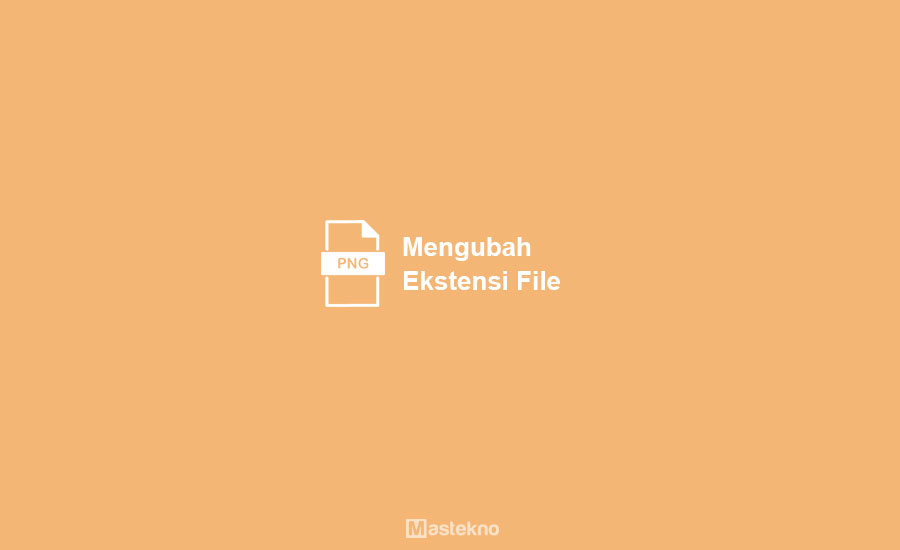
Di dunia yang super modern ini, sekarang berbagai file penting sudah disimpan dalam bentuk digital. Entah itu berupa foto, lagu, video, dokumen dsb, semua sudah disimpan dalam bentuk digital.
Dalam dunia komputer, setiap jenis berkas itu memiliki format yang berbeda-beda. Misal JPG untuk gambar, MP4 untuk video, MP3 untuk lagu atau DOC untuk dokumen.
Bukan hanya itu, bahkan dalam satu jenis file saja juga terdapat banyak sekali jenis format. Contoh mudahnya adalah file gambar, ada yang berekstensi JPG, PNG, BMP atau bahkan GIF.
Nah pernahkah terpikir oleh kalian untuk mengubah satu jenis format ke format yang lainnya? Misal saja dari JPG ke PNG, BMP ke JPG atau mungkin sebaliknya.
Untuk bisa mengubah format file misal seperti gambar ke ekstensi lain memang bisa dibilang cukup mudah. Namun jika berkas yang harus diubah formatnya itu berjumlah ratusan?
Maka jika dikerjakan satu persatu akan membutuhkan waktu yang tidak sedikit. Namun jangan khawatir, Teknoinside selalu punya tips yang bisa menjadi solusi untuk masalah ini.
Menggunakan CMD
Untuk tips yang pertama kita akan memanfaatkan aplikasi yang ada di setiap perangkat berOS Windows. Untuk lebih jelasnya silahkan ikuti panduan berikut ini :
Dalam tutorial kali ini kita akan mencoba untuk mengubah beberapa gambar png menjadi format jpg.
1. Pilih File
Pertama tempatkan file gambar berekstensi png ke dalam satu folder.

2. Klik Open command windows here
Kemudian tekan dan tahan shift, klik kanan pada folder kemudian klik kiri dan piih opsi Open command windows here.
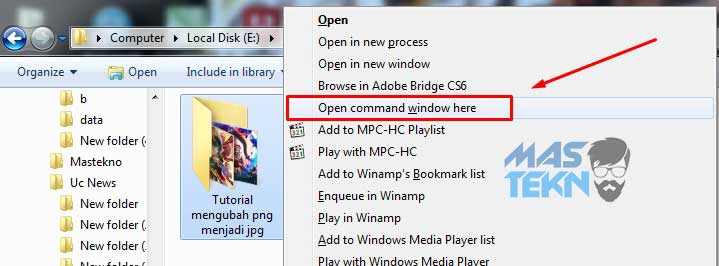
3. Ketikkan Perintah
Setelah itu akan terbuka jendela CMD, silahkan ketikan :
ren *.(format file awal) *.(format file tujuan)
NB : ekstensi tanpa tanda kurung
Contohnya seperti dibawah ini dari PNG ke JPG, kemudian tekan enter.
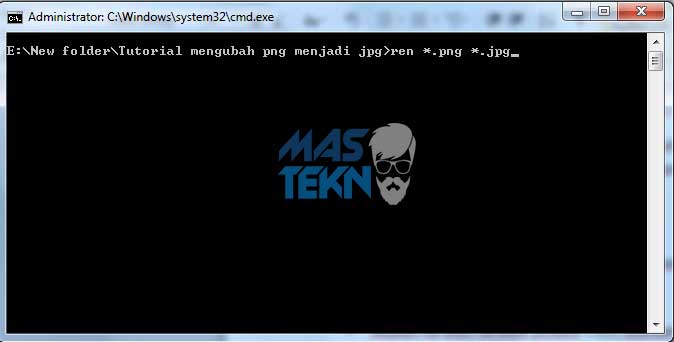
Nah silahkan cek pasti file gambar yang tadinya berformat PNG sudah berubah menjadi JPG.
Menggunakan File .bat
Untuk cara yang kedua ini kita akan menggunakan file .bat. Bagaimana caranya? Silahkan simak berikut ini :
1. Masuk ke Folder File
Pertama masuk ke folder yang berisi file yang ingin diubah, kemudian klik kanan pilih New dan klik Text Document.
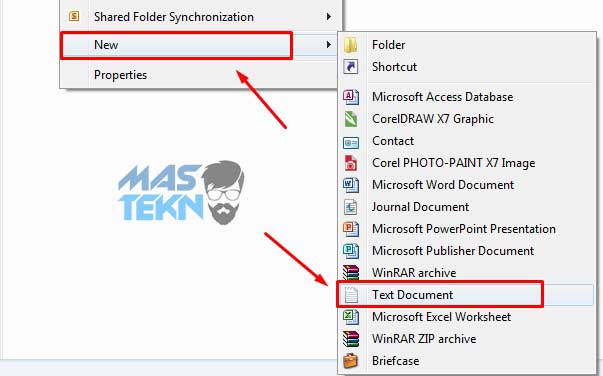
2. Edit File Teks
Kemudian edit file teks tersebut dan masukan kalimat seperti pada cara pertama.
ren *.(format file awal) *.(format file tujuan)
NB : ekstensi tanpa tanda kurung
Contohnya seperti di bawah ini:
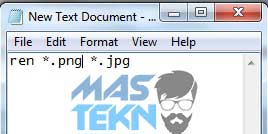
3. Save As
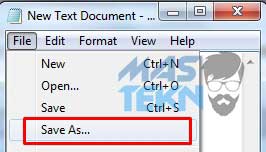
Pastikan kamu merubah tipe filenya menjadi All Files, ubah namanya juga dengan berakhiran .bat kemudian simpan di dalam folder yang berisi file gambar tadi.
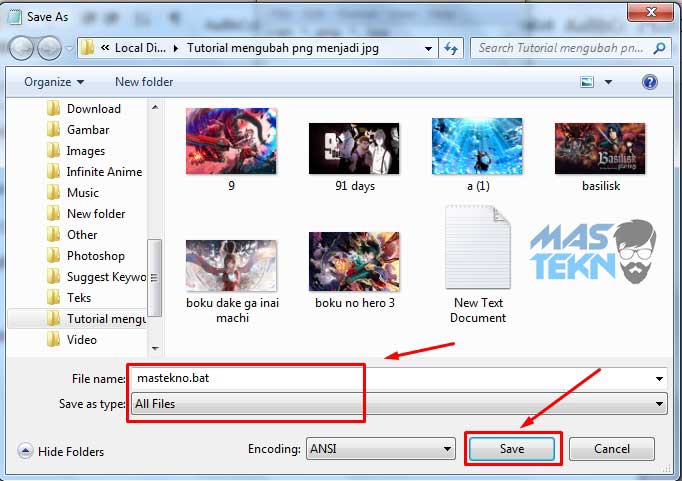
4. Double Klik Pada File .bat
Selanjutnya buka foldernya kemudian klik 2x pada file yang baru saja kalian simpan tadi.
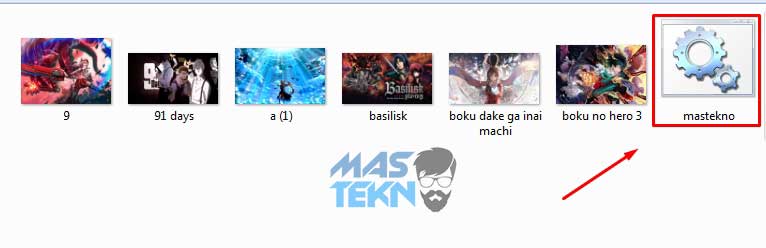
Dan secara ajaib semua file gambar PNG disana akan berubah menjadi JPG. Mudah bangetkan?
Kesimpulan
Jadi kesimpulannya, kamu bisa mengubah banyak ekstensi file sekaligus dengan menggunakan cara di atas tadi. Jadi kamu tidak perlu mengubahnya satu persatu yang akan memakan lebih banyak waktu.
Demikian cara mengubah ekstensi file yang banyak sekaligus dengan cepat tanpa aplikasi. Tips tutorial diatas bisa kalian praktekan di windows untuk mengganti ekstensi file dalam satu folder secara bersamaan. Masih ada yang belum dipahami? Silahkan bertanya di kolom komentar.







Klo file video mp4 dari pc , pas aku pindah ke micro sd jadinya format rec semua, sudah ganti ekstensi ke mp4 lagi tetap ga bisa dibuka, gimana solusinya gan tolong
umumnya, kasus seperti itu karena adanya virus… coba scan seluruh memory card dengan antivirus
Selain itu karena virus ransomware. saran pakai antivirus eset karena efektif